win7用户在使用电脑的过程中遇到了任务管理器显示不全的情况,这是怎么回事呢?有可能是你不小心双击了任务管理器的边框,这个时候你只要双击任务管理器四周灰色部分就能解决问题了。还有可能是你存在错误操作,这个时候你需要通过本地组策略管理器来解决,具体操作为将删除任务管理器设置为未配置。
win7任务管理器显示不全怎么办:
故障原因分析:有可能是不小心双击了任务管理器的边框所导致的;
解决方法:
1、首先是因为双击导致显示不全的话,就先双击任务管理四周灰色的区域即可解决了。
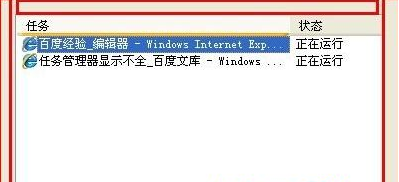
2、还不行的话就打开任务管理器,然后切换到晋城,点击上面的“查看-选择列”,把用户名前面的勾打上就能够恢复了。
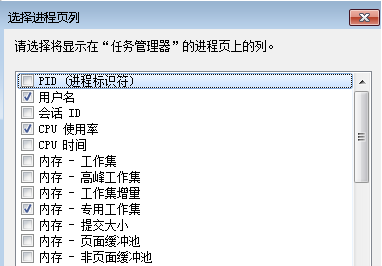
故障原因分析:有可能是自己的错误操作导致任务管理器显示不全;
解决方法:
1、依次点击“开始-运行”,在运行对话框中输入gpedit.msc打开组策略,然后在组策略中依次展开“用户配置→管理模板→系统→CTRL+ALT+DELE选项”,接着在左侧找到并双击“删除任务管理器”项,将其设置为未配置或者禁用即可。
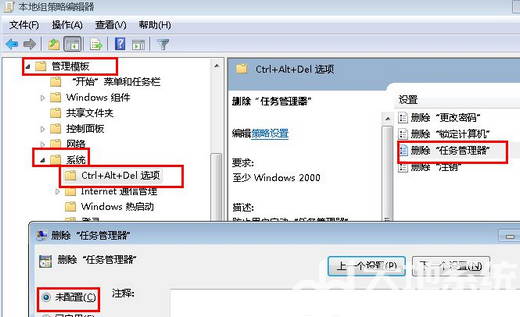
以上内容就是今天小编为烦恼win7任务管理器显示不全问题的小伙伴们带来的解决方法,希望能帮到大家!
相关阅读
热门教程
最新教程